Opmerking: We willen u graag zo snel mogelijk de meest recente Help-inhoud in uw eigen taal bieden. Deze pagina is automatisch vertaald en kan grammaticale fouten of onnauwkeurigheden bevatten. Wij hopen dat deze inhoud nuttig voor u is. Kunt u ons onder aan deze pagina laten weten of de informatie nuttig voor u was? Hier is het Engelstalige artikel ter referentie.
Soms kan het handig zijn dianummers gebruiken in uw presentaties. Hier wordt uitgelegd hoe dianummers toevoegen aan een presentatie in PowerPoint 2016 voor Mac.
Dianummers invoegen
-
Klik op het tabblad Beeld op Normaal.
-
Klik in het menu Invoegen op Dianummer.
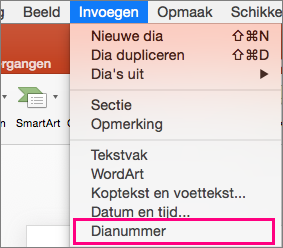
-
De instellingen voor koptekst en voettekst wordt geopend. Schakel het vakje naast Dianummer en voer het nummer u wilt dat uw dianummers met starten. De locatie van het dianummer is gemarkeerd in vet in het voorbeeldvenster boven aan het instellingenvak .
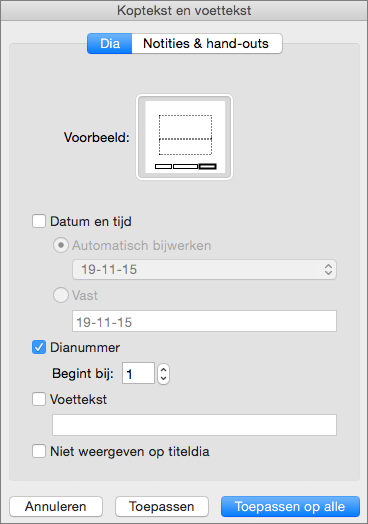
-
(Optioneel) Als u de titeldia geen nummer wilt geven, schakelt u het vakje naast Niet weergeven op titeldia in.
-
Wanneer u klaar bent en u dianummers wilt weergeven op alle dia's in de presentatie, klikt u op Overal toepassen. Klik op Toepassen als u alleen de geselecteerde dia('s) wilt nummeren.
Gerelateerde informatie
Paginatekst getallen, de datum en tijd of voettekst toevoegen aan alle dia's in PowerPoint voor Mac










